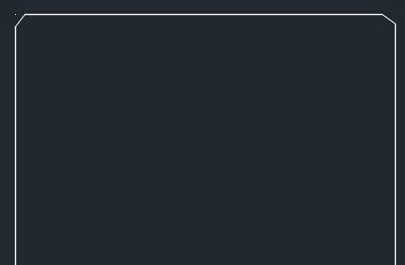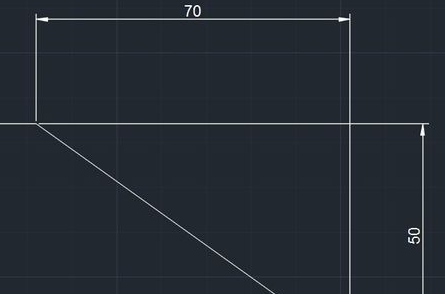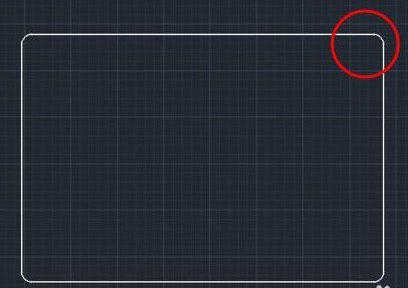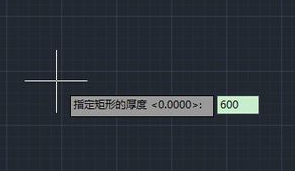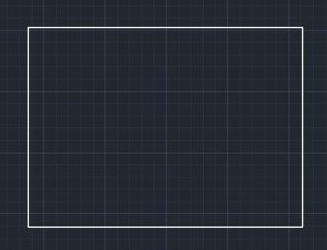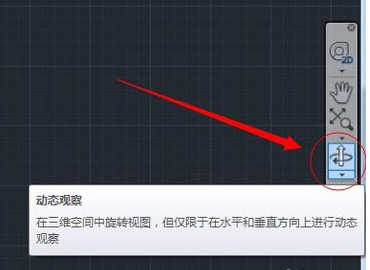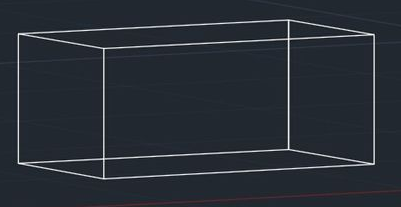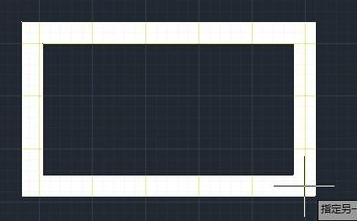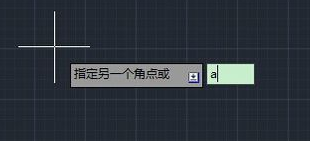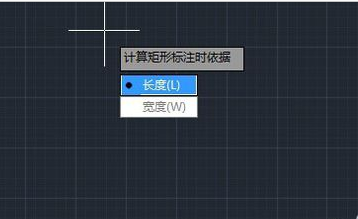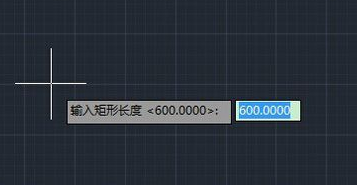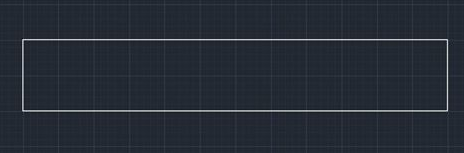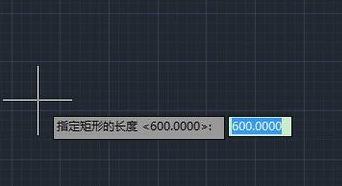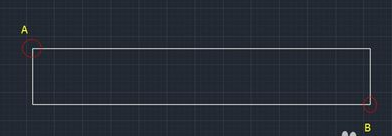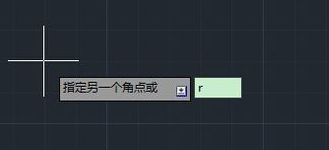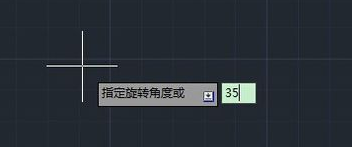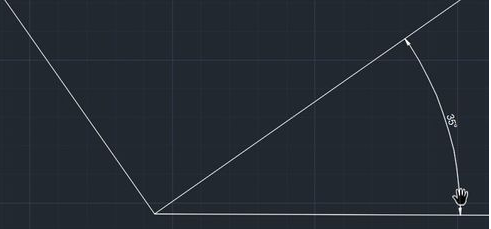介绍CAD矩形工具的使用
1.CAD中矩形的使用比较方便,可以依据长度、宽度、旋转角度以及圆角、倒角或直角来定义一个矩形。
2.点击矩形后会在命令栏出现许多命令。
首先来看倒角(C)这个命令。
输入c,回车,输入第一个倒角距离70,回车,输入第二个倒角距离40,回车,然后指定两个角点。会发现画出来的矩形的四个角都好像被切了一块,这个就是倒角。
放大后的标注如下第四张图所示
3.标高(E)一般用在三维上,指高出平面的值。
圆角(F)画出来的四个角是圆润的,可以输入指定的半径来设置圆角的弧度。
输入F,回车,输入半径值50,回车,然后指定角点即可。
4.T(厚度)命令
输入t,回车,输入厚度值600,回车,然后拉一个矩形出来。这个时候我们看到的就是一个矩形,没有什么特别的。
5.然后我们点击一下右侧这个工具栏上面的三维模式,出现旋转标志后往上拉,这个时候发现原来的矩形变立体了,我们输入的600这个值就是Z轴的高度,也就是这个立方体的高度。
6.宽度(w),指定矩形的线宽进行绘制。
输入w,回车,输入线宽100,回车,点击定义角点,拉出一个矩形。可以看见矩形的宽度非常地宽。
7.除了以上这些命令,我们还可以看见当选择矩形工具后,在绘制区域单击一下,出现了面积(A)/尺寸(D)/旋转(R)这几个命令。
面积(A),以指定的面积大小及长度或宽度来确定一个矩形。
选择矩形工具,单击一下,输入a,回车,输入面积大小60000,然后鼠标单击一下长度,输入600,然后回车,就会生成一个长600,宽100的矩形。
8.尺寸(D)命令画矩形
选择矩形工具,单击一下,输入d,回车,分别输入矩形长度和宽度,都是回车结束,然后确定第二个角点即可,这边A点是开始单击的点,B点是最后指定的角点。
9.最后是旋转(R)命令画矩形。
选择矩形工具,单击一下,输入R,回车,输入旋转的角度,比如35度,回车,然后定义第二个角点,可以发现矩形与水平线的夹胶为35度。
我们把角度标注一下,放大后可以看见是35度的。
————————————————————————————————————————————————————————————————————————————————————————